
جدول المحتويات:
- مؤلف John Day [email protected].
- Public 2024-01-30 07:41.
- آخر تعديل 2025-01-23 12:54.



لدي الكثير من الأسئلة من الأماكن التي ظهر فيها هذا: 1. نعم إنها حساسة للضغط 2. إنه يعمل فقط عندما يكون مستشعر wacom الخاص بي … أساسًا تلك الكتلة البيضاء في الفيديو.3. لقد استخدمت g4 لأنه يحتوي على لوحة أم مكسورة وكان مهملاً تقريبًا على أي حال. يتم تشغيله لبعض الوقت فقط. يجب أن يعمل أي كمبيوتر محمول 4. نعم ، يمكن أن يكون أجمل. أنا أعرف. أنا لا أهتم 5. نعم الكتابة على شاشة LCD أمر سيء بالنسبة لها. إذا كان سيتم استخدامه في كثير من الأحيان ، كنت سأضع لوح زجاج شبكي صغير أو ورقة ليكسان على الشاشة. هناك العديد من الأشخاص الذين يريدون أجهزة Mac اللوحية. أيضًا ، يحب العديد من الفنانين أن يكونوا قادرين على الرسم مباشرة على الشاشة. تقدم Wacom منتجًا يقوم بذلك ، ولكنه يتراوح بين 1000 دولار و 4 آلاف دولار حسب الحجم ، وهناك أيضًا شركة تعدل أجهزة كمبيوتر Mac المحمولة لتصبح أجهزة لوحية هنا: modbook ، في حين أن كلاهما منتج رائع وأفضل بكثير مما صنعته لا أستطيع تحمل أي من هؤلاء. لذلك ، أخذت جهاز كمبيوتر محمول قديمًا من طراز Mac وجهازًا لوحيًا من طراز wacom intuos2 وقمت باختراقهما معًا. لقد كان ممتعًا ويخدم غرضه جيدًا بما يكفي بالنسبة لي.
الخطوة 1: تفكيك شاشة الكمبيوتر المحمول
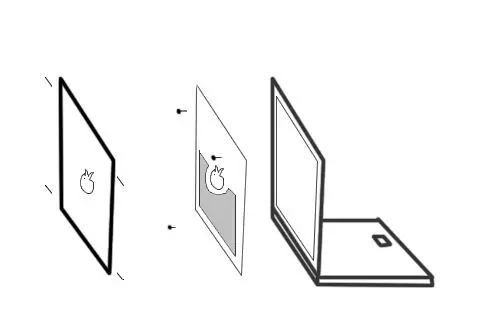
اتبع الرسم البياني أدناه.
1. قم أولاً بإزالة الغلاف الأبيض. يتم تثبيته بواسطة 4 مسامير ألان. 2. قم بإزالة الغطاء المعدني من الجزء الخلفي من اللوحة ، ويتم تثبيته بواسطة عدد قليل من البراغي الصغيرة.
الخطوة الثانية: قم بتجميع الجهاز اللوحي
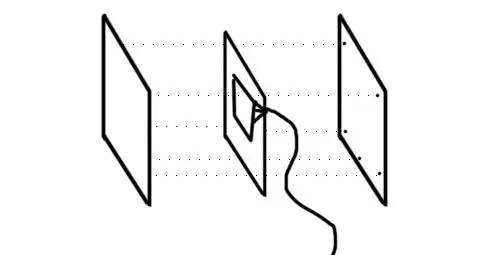
5 براغي تثبت العلبة معًا ، ما عليك سوى إزالتها وسحب أحشاء اللوحة.
الخطوة 3: قم بتثبيت اللوحة على الجزء الخلفي من الشاشة
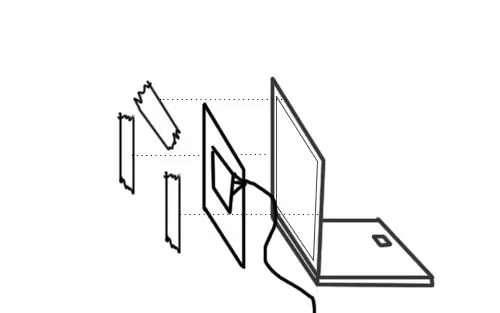


ضع اللوحة بحيث لا يتم حظر منطقة المستشعر بواسطة أي دوائر. ثبته في مكانه. لقد استخدمت شريط لاصق.
الخطوة 4: Tweek في البرنامج
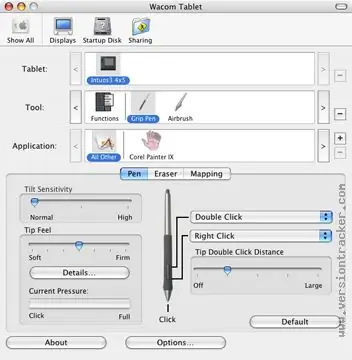
في برنامج wacom ، يمكنك تحديد مساحة الشاشة التي ستتأثر بإدخال الجهاز اللوحي. جعل المنطقة المصابة تتطابق مع شكل المستشعر وحجمه وموقعه. سيؤدي هذا إلى محاذاة المؤشر مع المدخلات الخاصة بك. سيتطلب هذا الكثير من التجربة والخطأ حتى يتم تصحيحه.
الخطوة 5: استمتع



لقد شعرت حقًا أن هذا يحتاج إلى بعض الرسومات. حقًا الشخص الذي رأيته هناك كان الوحيد الذي فعلته به قبل تفكيكه. لذا ، سأقوم بتضمين أشياء أخرى قمت بها مع الجهاز اللوحي وأفترض أنك لم تقرأ هذه الفقرة. يتمتع!
الخطوة 6: قم بزيارة Links of Better Made Versions
هؤلاء هم الآخرون الذين وجدتهم على إنترترون. هم جميعا أفضل من لي. لكنهم جميعًا تطلبوا أكثر من 15 دقيقة لعمل نسخة DIY الأصلية. فقط وجدت هذا أثناء البحث عن صور للتعليمات الخاصة بي. له جميل جدا.
موصى به:
حامل سماعة الأذن (كمبيوتر لوحي ، كمبيوتر ، هاتف): 4 خطوات

حامل سماعة الأذن (جهاز لوحي ، كمبيوتر ، هاتف): أشعر دائمًا بالإحباط عندما تتشابك سماعات الأذن أو تضيع. لذلك قررت أن أصنع شيئًا يمكنك وضعه على ظهر الكمبيوتر اللوحي وما إلى ذلك. أقدم لك حامل سماعة الأذن
حامل كمبيوتر محمول / كمبيوتر محمول غير مكلف إلى محول سطح مكتب: 3 خطوات

حامل كمبيوتر محمول / كمبيوتر محمول غير مكلف إلى محول سطح مكتب: أجد نفسي أستخدم الكمبيوتر المحمول الخاص بي لفترات طويلة من الوقت. لا تشعر بالراحة بعد فترة. يجب أن تكون لوحة المفاتيح والشاشة منفصلة بشكل مثالي لتقليل إجهاد الرقبة أثناء الاستخدام المطول. إذا كنت من مستخدمي الكمبيوتر المحمول بدوام كامل ، أقترح عليك إنشاء
جهاز كمبيوتر الموز - شعار كمبيوتر محمول مخصص: 7 خطوات (بالصور)

جهاز كمبيوتر الموز - شعار كمبيوتر محمول مخصص: أنت تعلم …. أحب تناول الطعام. تأكل! أكل التفاح والموز. لم تعد الشعارات ذات الإضاءة الخلفية العصرية والورك مقتصرة على جمهور التفاح. يمكنك (نعم ، أنت) أيضًا أن تحرر نفسك من براثن العلامة التجارية المملة العادية. لم يعد الكمبيوتر المحمول الخاص بي يشارك
منظف شاشة ميكروفيبر محمول للغاية (كمبيوتر محمول / كمبيوتر محمول): 4 خطوات

منظف شاشة ميكروفيبر محمول للغاية (كمبيوتر محمول / كمبيوتر محمول): أنا معتاد على فقد العديد من أدواتي وما شابه ، لذا خطرت لي فكرة لماذا لا أقوم بتصميم منظف شاشة محمول من الألياف الدقيقة للكمبيوتر المحمول يناسب فتحة بطاقة جهاز الكمبيوتر الخاص بي. يمكن تطبيق هذه الفكرة على أي فتحة بطاقة كمبيوتر على أي كمبيوتر محمول فقط
حامل كمبيوتر محمول ورقي ، أرخص حامل كمبيوتر محمول ممكن: 4 خطوات

حامل كمبيوتر محمول ورقي ، أرخص حامل كمبيوتر محمول ممكن: لقد أحببت Quake3 ، وأنا قلقة بشأن متانة جهاز MacBook الخاص بي. لم أفهم أبدًا شراء حامل الكمبيوتر المحمول هذا مع المراوح ، لأن أجهزة MacBooks لا تحتوي على أي ثقب على الإطلاق في الجزء السفلي منها. كنت أفكر في أن تلك الكرات النصفية ربما تنحني الكمبيوتر المحمول ج
